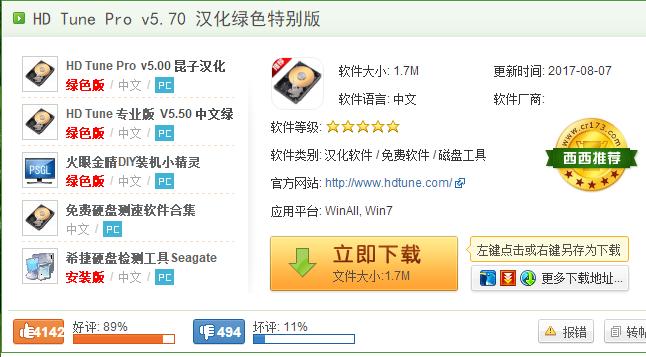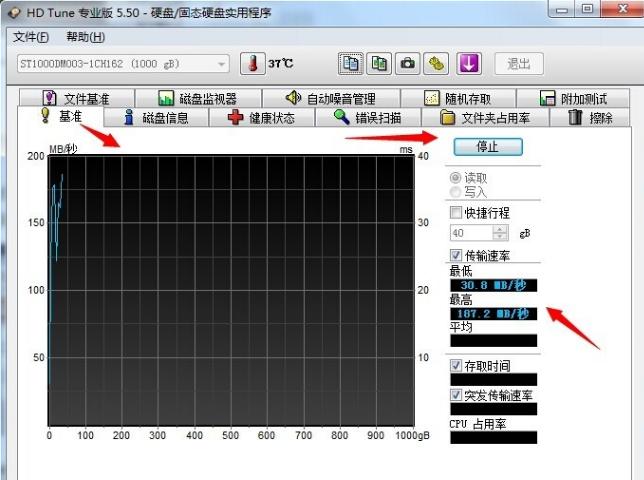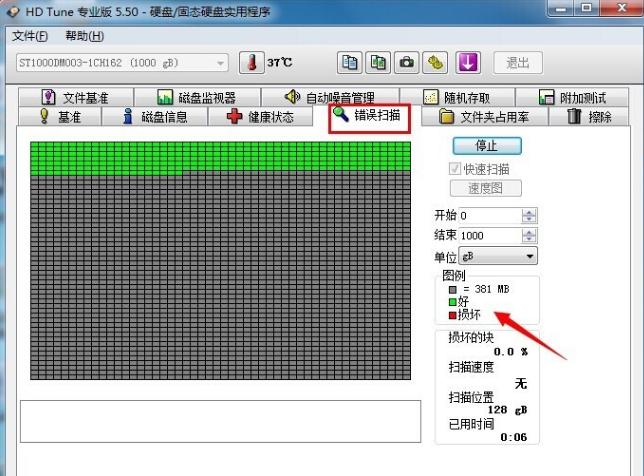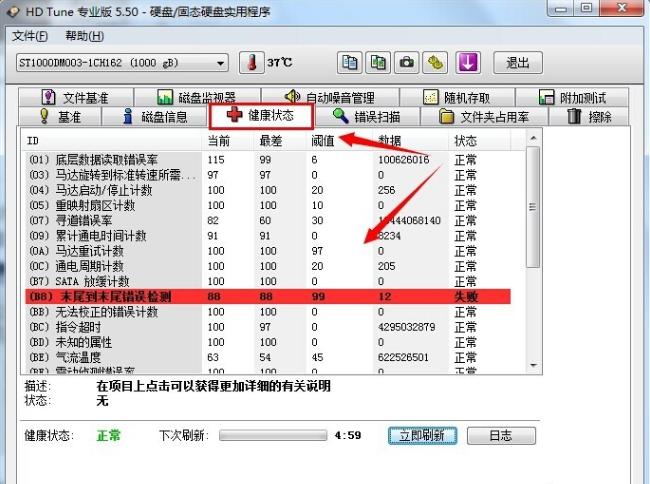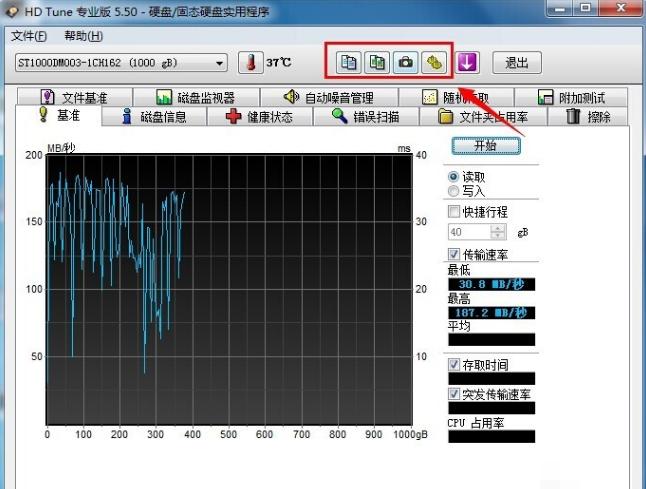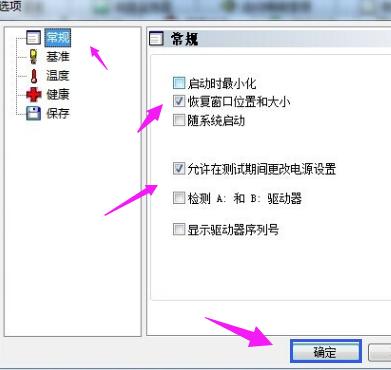本文告诉你如何运用硬盘坏道检测工具
发布时间:2019-11-10 文章来源:深度系统下载 浏览:
|
U盘的称呼最早来源于朗科科技生产的一种新型存储设备,名曰“优盘”,使用USB接口进行连接。U盘连接到电脑的USB接口后,U盘的资料可与电脑交换。而之后生产的类似技术的设备由于朗科已进行专利注册,而不能再称之为“优盘”,而改称“U盘”。后来,U盘这个称呼因其简单易记而因而广为人知,是移动存储设备之一。现在市面上出现了许多支持多种端口的U盘,即三通U盘(USB电脑端口、iOS苹果接口、安卓接口)。 硬盘用久了难免会出现坏道的情况,当硬盘出现错误时,轻则可能导致系统蓝屏、数据丢失,重将导致整个系统崩溃。通过硬盘检测修复工具,将硬盘坏道进行修复及隔离,可以有效保障硬盘的正常运行。,那么怎么使用硬盘坏道修复工具呢?来看看小编的这篇使用硬盘坏道修复工具的操作教程吧。 当系统磁盘出现坏道的时候,往往会出现开机就扫描硬盘,或在开机时一直卡在滚动条位置无法正常进入系统,又或者出现电脑蓝屏的问题,而这些问题只是让我们怀疑硬盘出现坏道,这时我们就得出现一些专业的工具进行专门的磁盘扫描了,但是很多用户不懂如何使用硬盘坏道修复工具为此,小编给大家演示一遍怎么使用硬盘坏道修复工具来修复硬盘坏道。 如何使用硬盘坏道检测工具图文教程 网上搜索并下载“hd tune”工具
硬盘坏道截图(1) 可以通过基准功能测试一下硬盘的读写速度,读写测试是单选的请注意选择。值得注意看的是最低的速度和最高的速度。
硬盘坏道截图(2) 错误扫描就是扫硬盘有没有坏道,如果硬盘上有坏道,在HD Tune表现就是显示示红色的小方块。正常会显示示绿色的方块。
硬盘坏道截图(3) 需要看的是硬盘的健康状态,状态下都是正常说明你的硬盘是好的。如果有出现失败的状态则需要保存好你的资料备更换硬盘
硬盘坏道截图(4) 硬盘信息下可以看到硬盘的固件,序列号等相关的信息。
硬盘坏道截图(5) 在HD Tune软件的顶部有复制测试结果工具,还有为文软件拍照的工具,HD Tune选项也是在这个位置。
硬盘坏道截图(6)
硬盘坏道截图(7) 以上就是使用硬盘坏道检测工具的操作教程了。 U盘有USB接口,是USB设备。如果操作系统是WindowsXP/Vista/Win7/Linux/PrayayaQ3或是苹果系统的话,将U盘直接插到机箱前面板或后面的USB接口上,系统就会自动识别。 |
本文章关键词: 装机高手告诉你如何运用硬盘坏道检测工具
相关文章
上一篇:U盘打开盘制作介绍
本类教程排行
系统热门教程
本热门系统总排行